
Mange iPhone- og iPad-spill inkluderer bannerannonser som tar en del av skjermen. Trykk på annonsen ved et uhell, så blir du dratt fra spillet og ført til en annen app, som App Store eller Safari. Aktiver iOS “Guidet tilgang”, så får du ikke dette problemet.
Dette trikset blokkerer faktisk ikke annonsene, det sørger bare for at du ikke ved et uhell trykker på dem og blir dratt fra spillet du spiller. Visst, noen spill tilbyr en betalt versjon av spillet eller et kjøp i appen for å kvitte seg med annonser, og i så fall er det sannsynligvis et bedre alternativ. Men noen spill tilbyr ikke engang annonsefrie versjoner, så dette er en god plan B.
Hvordan aktivere guidet tilgang
I SLEKT: Slik låser du iPad eller iPhone for barn
Dette er avhengig av Guided Access-funksjonen i Apples iOS. Vi har tidligere dekket veiledet tilgang som en måte å låse iPhone eller iPad for barn . Guidet tilgang er imidlertid en veldig kraftig funksjon med andre bruksområder. Det kan begrense iOS-enheten din til en enkelt app og til og med deaktivere tilgang til visse områder av skjermen.
For å aktivere veiledet tilgang, åpne Innstillinger-appen og gå til Generelt> Tilgjengelighet. Rull ned og trykk på "Guidet tilgang" under Læring.

Aktiver glidebryteren "Guidet tilgang" her, så ser du flere alternativer. Trykk på alternativet "Passordinnstillinger".
Herfra kan du trykke på "Angi passord for guidet tilgang" for å angi et passord spesielt for guidet tilgang. Du kan bruke samme passord som du bruker til å låse opp iPhone eller iPad, hvis du vil.
Hvis du har en iPhone eller iPad med en Berør ID-sensor , alternativet "Touch ID" her er enda mer praktisk enn en PIN-kode. Du kan forlate modusen Guidet tilgang uten å måtte skrive inn en PIN-kode - alt du trenger er fingeren.

Hvordan bruke guidet tilgang
For å bruke Guided Access, åpne spillet du vil spille. Trykk raskt på "Hjem" -knappen nederst på iPhone eller iPad tre ganger på rad, så ser du skjermbildet "Guidet tilgang". Alt du trenger å gjøre er å trykke på "Start" øverst til høyre på skjermen.
Etter at du har satt telefonen i modusen Guidet tilgang, er den låst til den spesifikke appen du valgte. Annonser som tar deg ut av applikasjonen, fungerer bare ikke. I Disneys Hvor er vannet mitt? Gratis for eksempel å trykke på bannerannonsen nederst på skjermen - som vanligvis fører deg til App Store - gjør ingenting i det hele tatt hvis du har aktivert veiledet tilgang.
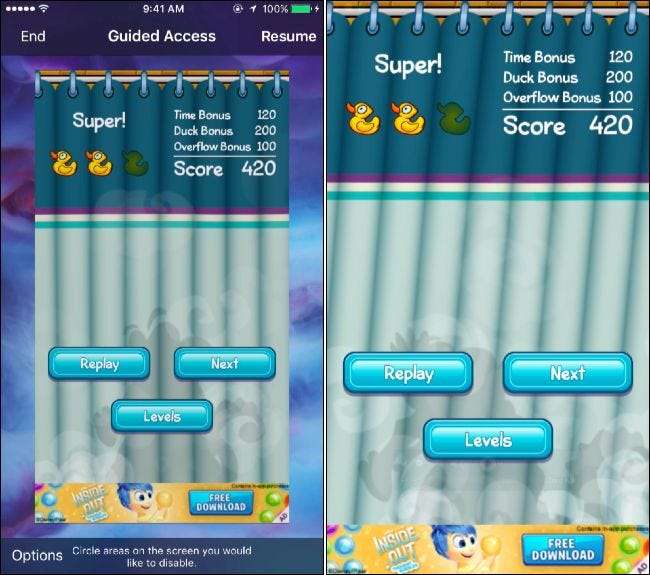
Noen annonser fungerer annerledes. De kan ta opp et område av skjermen, og når du trykker på dem, kan de åpne et popup-vindu i appen som stopper spillet ditt og spiller av en video eller viser noe annet du ikke vil se.
Guidet tilgang lar deg også deaktivere områder av skjermen. Bare trykk på “Hjem” -knappen tre ganger for å se veiledet tilgangsgrensesnitt. På denne skjermen bruker du fingeren til å tegne en sirkel rundt området på skjermen du vil deaktivere. Du kan deretter trykke på "Fortsett" for å fortsette ved hjelp av appen. Guidet tilgang vil huske denne innstillingen, så du trenger ikke å sirkle rundt skjermområdet igjen neste gang du begynner å spille spillet og aktivere veiledet tilgang.

Mens du bruker denne appen, vil de deaktiverte områdene bare ikke fungere. Området på skjermen blir gråtonet og understreker at du ikke kan trykke på det. Trykk på bannerannonsen alt du vil, og ingenting vil skje. Men hvis bannerannonsen forsvinner, og du av en eller annen grunn må samhandle med det området på skjermen, må du deaktivere dette. For å gjøre det, åpne Guidet tilgang igjen og trykk på “x” ved siden av skjermområdet du deaktiverte.
For å forlate modus for veiledet tilgang - du må gjøre dette når du vil forlate den nåværende appen din og bruke en annen - bare trykk på "Hjem" -knappen tre ganger på rad, og skriv deretter inn PIN-koden din eller legg fingeren på berøring sensor. Hvis skjermbildet Veiledet tilgang kommer opp, trykker du på “Slutt” -alternativet øverst til venstre på skjermen for å avslutte Veiledet tilgang.
Deretter kan du bruke iPhone eller iPad normalt igjen, bytte mellom apper som vanlig. For å aktivere guidet tilgang igjen, trykk på "Hjem" -knappen tre ganger i en app.
Guidet tilgangsmodus er mer nyttig enn det ser ut til. Begravet i tilgjengelighetsmenyen og bare ansett som en foreldrekontrollfunksjon av mange, lar deg gjøre noen kraftige ting som normalt ikke ville være mulig i Apples iOS.







